3 種有效的影片去隔行方法
有時,當您觀看老式 DVD 或 21 世紀初錄製的廣播節目時,可能會注意到影像出現鋸齒。當然,您當然希望影片播放流暢無瑕。然而,一些舊影片可能會出現細線,在移動時似乎會閃爍,尤其是在現代電視或顯示器上。
事實上,你看到的這種現像是一種叫做隔行掃描的較老的視訊技術。解決這個問題並使這些影片能夠在現代螢幕上觀看的過程被稱為去隔行掃描。本文將探討什麼是去隔行掃描,它的意義以及如何 去隔行視頻.
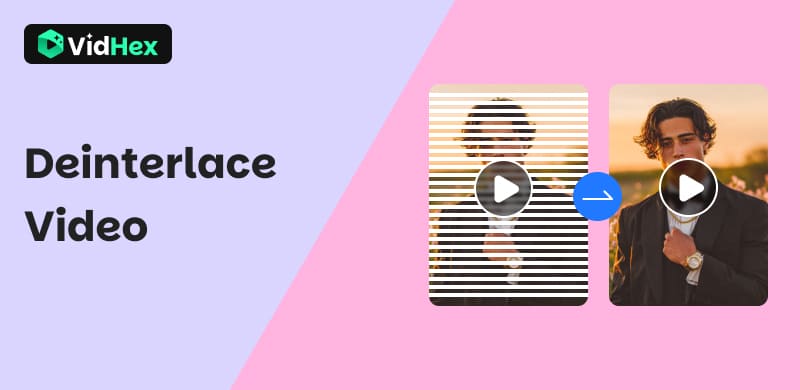
第一部分:什麼是隔行掃描
在深入研究如何對影片進行去隔行處理之前,我們必須先了解它的前身:隔行掃描。如前所述,隔行掃描是電視發展初期的古老技術。它旨在傳輸穩定的視訊影像,而不會導致電視螢幕閃爍。您應該知道,隔行掃描的視訊畫面並非完整的影像。相反,它被分成兩組水平線。這兩組線稱為場:
上場包含影像的所有奇數行(1、3、5 等),下場包含所有偶數行(2、4、6 等)。
第 2 部分。 去隔行的意思是什麼
這種古老的隔行掃描技術最初是為隔行掃描 CRT 電視設計的。現代播放器並不熟悉在逐行掃描顯示器上播放隔行掃描影片。他們不知道如何將兩個掃描場合並為一個。
現代顯示器,例如 LCD、LED、OLED 等,都採用一種新標準:逐行掃描。它們可以直接一次性顯示完整的圖像。所有行(1、2、3、4 等)都以逐行掃描幀的形式繪製。在現代螢幕上播放隔行掃描影片時,您會看到令人討厭的羽化偽影,尤其是在移動物體的邊緣。
去隔行是指將隔行視訊轉換為逐行視訊的過程。這對於觀看老式 DVD、電視節目或許多攝影機拍攝的素材至關重要。去隔行使得這些老式隔行影片可以在現代螢幕上觀看。
第 3 部分:如何使用 3 種方法對影片進行去隔行處理
大多數普通用戶喜歡快速直接地播放影片。本節概述了三種用於去隔行影片的標準方法。您可以根據具體目標選擇合適的方法。
Vidhex AI 視訊增強器(AI 驅動的去隔行方法)
如果你想以更高的品質去除視訊隔行,請使用信譽良好的 VidHex AI 視訊增強器它運用先進的人工智慧技術,將兩個場合並成一個連貫的整體。 Vidhex 可以自動將隔行掃描影片轉換為逐行掃描影片。與傳統濾鏡相比,Vidhex 的幀插值模型可以智慧分析隔行掃描影格的兩個場,並產生新的逐行掃描影格。
步驟 1在您的電腦上下載並啟動 Vidhex 軟體。點選 新增文件 按鈕匯入您想要處理的隔行影片。
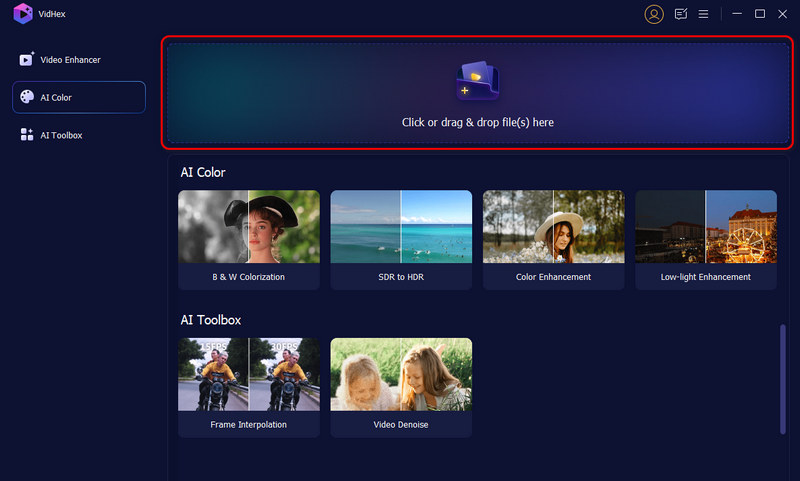
第 2 步。 選擇 幀插值模型 從右側的 AI 模型面板中選擇。點擊該選項即可將其應用到您的影片。您可以預覽輸出質量,並根據需要應用其他 AI 模型。

步驟3。選擇所需的輸出分辨率,然後按一下 全部導出 按鈕。 VidHex 將啟動視訊去隔行和增強過程。之後,您將獲得一個新的去隔行影片。之後,您可以在 4K 電視、顯示器或行動裝置上播放該視頻,並獲得更清晰的畫質和更多細節。
除了去隔行視頻,VidHex 還可以 高達 8K 的高品質視頻為您的剪輯去噪,或為舊素材上色。立即試用!
使用 VLC 對影片進行去隔行處理以便快速播放
VLC 是一款多功能視訊播放器,內建去隔行功能,可即時播放。如果您喜歡直接觀看隔行視頻,可以將其加載到 VLC,然後轉到其 去隔行 功能。
步驟 1打開 VLC 媒體播放器,將影片拖曳到載入介面。您也可以前往 媒體 選單並選擇 開啟文件.
第 2 步。隔行掃描影片載入完成後或播放過程中,請前往 影片 選單並移至 去隔行 選項。確保「去隔行」功能已開啟。 VLC 非常適合即時觀看隔行視頻,無需任何轉換或安裝。
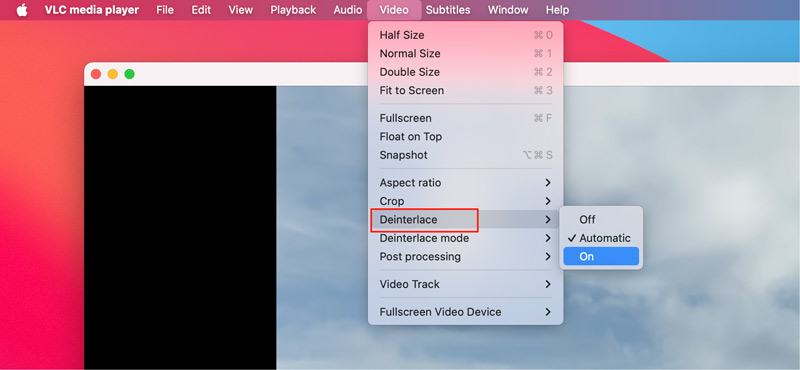
使用 HandBrake 轉換隔行視頻
HandBrake 是一款著名的開源視訊轉碼器,可以對影片進行去隔行處理並將其轉換為逐行掃描格式。您可以免費下載並在各種設備上使用它。
步驟 1請從 HandBrake 官方網站取得最新版本並完成安裝。開啟軟體並新增您的隔行掃描影片。
第 2 步。點選 過濾器 選項卡,查看相關的去隔行設定。從 去隔行 下拉式選單。例如,您可以選擇 亞迪夫 如果您想要一個快速自適應去隔行器。為了更好地檢測和處理複雜的運動,您可以選擇 德庫姆. 它是一種更先進的自適應去隔行器。
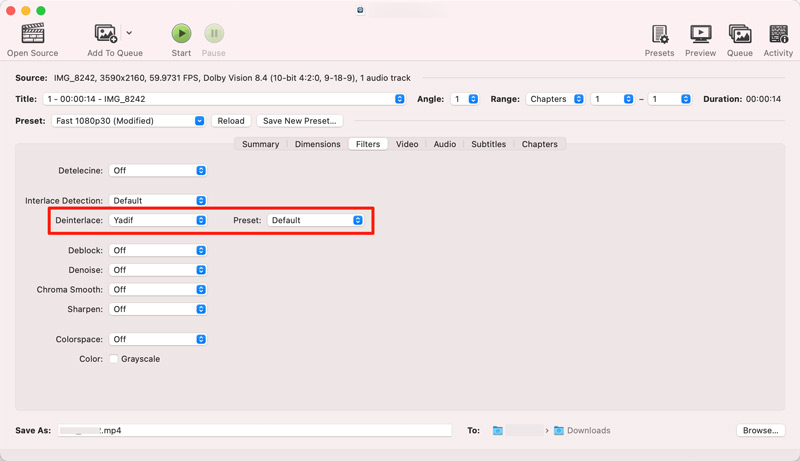
步驟3。您可以將預設保留為 預設 來消除視訊隔行。在 概括 選項卡。您可以根據需要手動自訂某些設定。點選綠色 開始 按鈕開始對影片進行去隔行處理。
對於專業人士來說, Adobe Premiere Pro 和 DaVinci Resolve 都是強大的去隔行工具。它們可以在匯出過程中無縫地對影片進行去隔行處理。如果您使用它們編輯隔行視頻,只需在導出時應用去隔行即可。
第四部分 影片去隔行常見問題
問題 1. 去隔行掃描影片能提升品質嗎?
從觀看體驗來看,去隔行視頻 提高視訊品質 總體而言。這是使隔行影片在現代逐行顯示器上播放的必要過程。通常,良好的去隔行演算法可以保持來源品質。
問題 2. 如何判斷影片是否隔行掃描?
當您處理較舊的素材或來自廣播來源的影片時,您應該學會辨別影片是隔行掃描還是逐行掃描。最快的方法是將影片暫停在快速移動的某個畫面,檢查移動物體周圍是否有梳狀或羽化偽影。如果是隔行掃描,通常會看到水平線條。一些播放器(例如 VLC)內建了去隔行器和濾鏡,可以幫助您進行診斷。此外,像 MediaInfo 這樣的專用軟體可以讀取影片中嵌入的元數據,並判斷影片是否為隔行掃描。
問題 3. 最好的影片去隔行方法是什麼?
沒有一種去隔行方法適用於所有情況。您應該根據具體場景和目標選擇最合適的方法。 QTGMC 通常被認為是品質方面不錯的選擇。如果您喜歡高品質的編輯或轉換,您可以選擇這種方式。然而,對於在現代電視上即時播放,運動自適應去隔行是一個不錯的選擇。它可以平衡播放速度和品質。
結論
你可以學習三種有效的方法 去隔行視頻 在本文中。去隔行並非神奇的質量增強器。它只是一種必要的校正,使舊的隔行影片能夠在現代螢幕上播放。如果您還想提高來源素材的整體質量,推薦使用像 VidHex AI 視訊增強器這樣的高品質去隔行工具。




